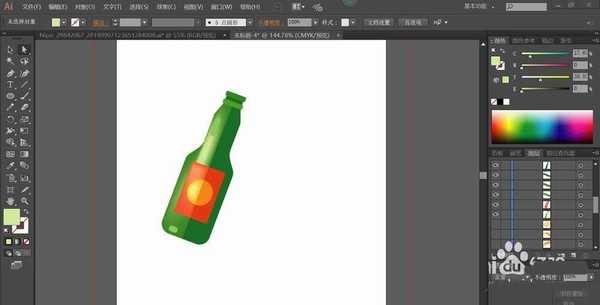明霞山资源网 Design By www.htccd.com
人们在欢聚的时候喜欢用干杯表达心情,该怎么绘制干杯图呢?今天,我们就来画一画干杯图标,从中学习一下绿红三色的搭配技巧,从中学习一下瓶子与手掌的画法,体会用网格工具制作立体发光效果的技巧,下面我们就来看看详细的教程。
- 软件名称:
- Adobe Illustrator CC 2018 (AI) 中文安装版 64位
- 软件大小:
- 2GB
- 更新时间:
- 2017-10-20立即下载
1、使用钢笔画出瓶子的瓶口、瓶身、标贴的细节,再把瓶子左侧的高光绘制出来。
2、接着,我们用绿色与红色搭配填充瓶子的瓶身与标贴,左侧我们用较亮的色调,右侧我们用较暗的色调。
3、接着,我们用两种橙色分别填充标贴上面的图案,让左侧亮右侧暗。在瓶身的高光路径用淡绿色填充。
4、使用网格工具点击瓶身左侧,让其呈现绿色渐变,网格工具点击标贴,让其呈现红色渐变,点击标贴左侧圆形图案,让其呈现橙色渐变效果。
5、这一步,我们用黄灰色与灰白色搭配填充手掌的手指与指甲,瓶口的水滴用橙色填充。
6、接着,我们画出袖口的路径并用橙红色填充,接着,我们画出右侧的瓶子与手掌,再用橙黄色填充袖口。
7、最后,我们用网格工具点击一下袖口,让左手呈现橙红色的渐变,让右手呈现橙黄色渐变,完成干杯图片设计。
以上就是ai干杯的画法,希望大家喜欢,请继续关注。
相关推荐:
ai怎么设计化装舞会面罩? ai神秘面罩的画法
ai怎么设计漂亮的箱包图片? ai设计皮箱的教程
ai怎么设计彩色小屋图片? ai彩色房子的画法
标签:
ai,干杯,插画
明霞山资源网 Design By www.htccd.com
广告合作:本站广告合作请联系QQ:858582 申请时备注:广告合作(否则不回)
免责声明:本站文章均来自网站采集或用户投稿,网站不提供任何软件下载或自行开发的软件! 如有用户或公司发现本站内容信息存在侵权行为,请邮件告知! 858582#qq.com
免责声明:本站文章均来自网站采集或用户投稿,网站不提供任何软件下载或自行开发的软件! 如有用户或公司发现本站内容信息存在侵权行为,请邮件告知! 858582#qq.com
明霞山资源网 Design By www.htccd.com
暂无评论...